2.3 Просмотр документа
Ознакомившись с информацией в карточке документа, руководитель должен просмотреть основной документ. Для этого необходимо нажать на кнопку ![]() в карточке документа.
в карточке документа.
Если осуществляется просмотр текстового документа (PDF), откроется окно предварительного просмотра (Рисунок 2.16).
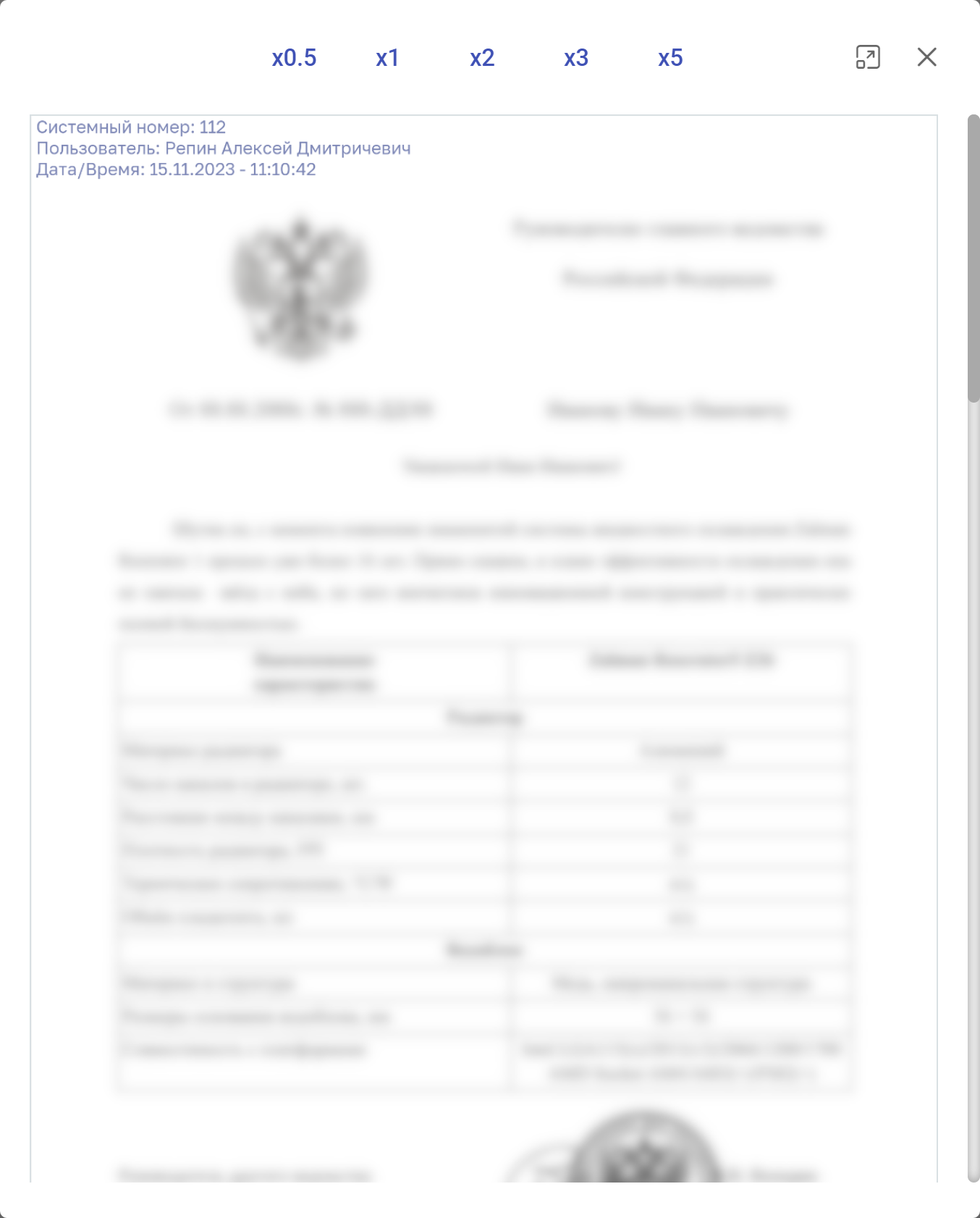 Рисунок 2.16. Окно предварительного просмотра документа
Рисунок 2.16. Окно предварительного просмотра документа
В верхней части окна расположены следующие кнопки:
| – уменьшает масштаб страницы документа до 50%; | |
| – отображает оригинальный масштаб страницы документа (100%); | |
| – увеличивает масштаб страницы документа в 2 раза; | |
| – увеличивает масштаб страницы документа в 3 раза; | |
| – увеличивает масштаб страницы документа в 5 раз; | |
| – изменяет размер окна предпросмотра; | |
| – завершает просмотр документа. |
Ниже расположен непосредственно сам документ.
При каждом просмотре на все страницы документа автоматически накладывается штамп с информацией о просмотре (Рисунок 2.17).
 Рисунок 2.17. Штамп о просмотре документа
Рисунок 2.17. Штамп о просмотре документа
Если осуществляется просмотр цифрового документа (XML), откроется HTML-визуализация основного документа (Рисунок 2.18), сформированная на основе структурированных данных, содержащихся в карточке документа.
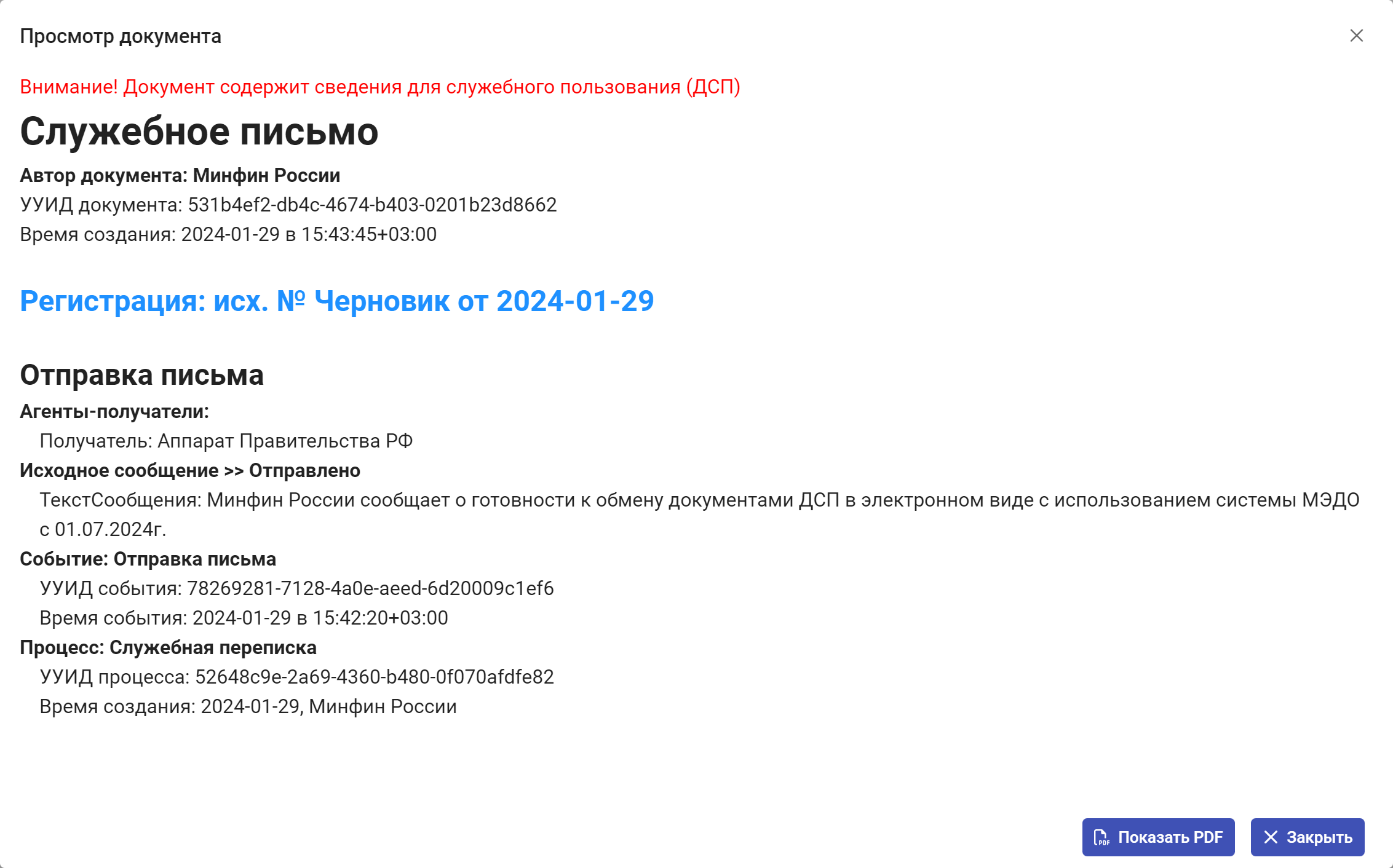
Рисунок 2.18. Окно просмотра HTML-визуализации цифрового документа
Факт просмотра документа будет зафиксирован во вкладке «История документа» (Рисунок 2.19).
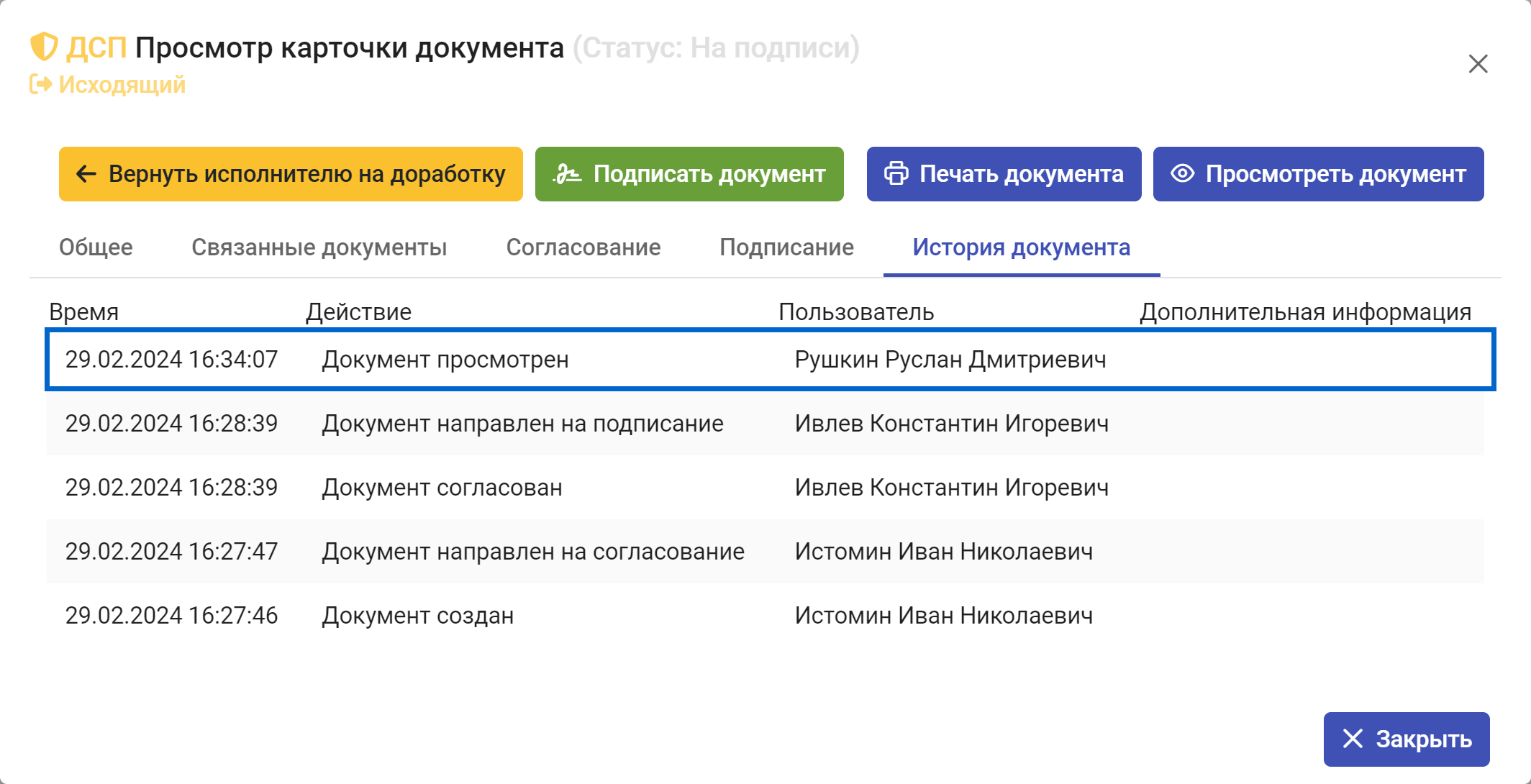 Рисунок 2.19. Информация о просмотре документа во вкладке «История документа»
Рисунок 2.19. Информация о просмотре документа во вкладке «История документа»
Для просмотра вложения необходимо в строке «Вложения» вкладки «Общее» нажать на название файла. В результате произойдёт загрузка файла документа в память компьютера. После этого его можно открыть на просмотр программными средствами, доступными на локальном компьютере пользователя.